
发布时间:2022-05-06 来源:win7旗舰版 浏览量:
|
Windows 10是美国微软公司研发的跨平台及设备应用的操作系统。是微软发布的最后一个独立Windows版本。Windows 10共有7个发行版本,分别面向不同用户和设备。2014年10月1日,微软在旧金山召开新品发布会,对外展示了新一代Windows操作系统,将它命名为“Windows 10”,新系统的名称跳过了这个数字“9”。截止至2018年3月7日,Windows 10正式版已更新至秋季创意者10.0.16299.309版本,预览版已更新至春季创意者10.0.17120版本 在windows 10操作系统中突然遇到了Epson LQ-1600KIII真是打印机无法打印机的现象。在点击打印机后打印任务自动完成清空,打印机设置里选“直接打印到打印机”再打印测试页就会提示“找不到打印机”,出现这一情况,将打印机删除,并彻底删除驱动程序,再从Epson官网下载驱动,重启电脑安装,故障依旧,在更换端口、连接线换多个USB后,故障依旧,而将此台打印机连到另一台电脑测试正常的现象,是怎么回事呢?其实这都是win10系统更新的补丁导致的问题,我们按下面方法进行操作即可解决问题。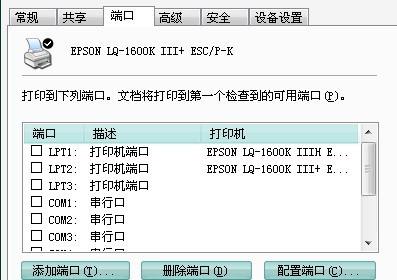
步骤1.依次点击 [开始]-->[设置],在[Windows设置]界面,点击[更新和安全]。 在[更新和安全]界面,点击[Windows更新],然后点击右侧的[更新历史记录]。
步骤2.在[更新历史记录]界面,点击[卸载更新]。在[卸载更新]界面,选择要卸载的更新补丁。需要卸载的更新补丁为[KB4048953]、[KB4048954]和 [KB4048955]。如果您发现其存在,请全部卸载。
选择要卸载的更新补丁[KB4048953],并点击[卸载]。
步骤3.此时,电脑会弹出对话框[您确定要卸载此更新吗?],请点击[是]。
更新补丁卸载开始,请稍作等待。
步骤4.接下来弹出的对话框中请选择[稍后重新启动电脑]。卸载[KB4048954]和 [KB4048955]的操作,请重复操作步骤2~3.
步骤5.在接下来弹出的对话框中请选择[立即重新启动电脑],在此之前请保存正在编辑的文件。
*根据卸载的更新补丁也可能不弹出此对话框。
步骤6.重新启动计算机后,请确认刚才卸载的补丁程序已从计算机中移除。
步骤7.如计算机设置为自动更新,您可以更改为手动更新
您可以通过如下操作将自动更新更改为手动更新。
1) 进入[Windows设置],点击[更新和安全]
2)点击[高级选项]
3) 将暂停更新设置为[开],操作完成。
*由于[KB4048953]、[KB4048954]和[KB4048955]是安全更新补丁,因此删除后可能会有安全风险,还请注意。 通过上述方法进行操作后将存在冲突的补丁卸载后重启计算机即可解决问题! Windows 10系统成为了智能手机、PC、平板、Xbox One、物联网和其他各种办公设备的心脏,使设备之间提供无缝的操作体验。 |
在win10正式版系统中许多用户会给账户设置密码,一定程序上保护系统安全,当然一些用户为了安全还想
近来,一些用户在Windows10系统遇到一个的问题,电脑中的某个应用导致html文件默认应用设置
不久之前,微软向用户们推送了Windows10一周年更新正式版。不过,不少朋友在将升级系统后,发现
经典的Windwos7系统下,用户如果想要打开“控制面板”